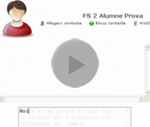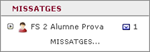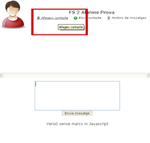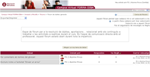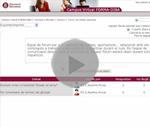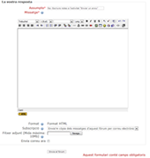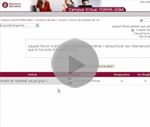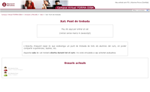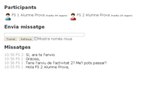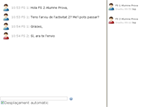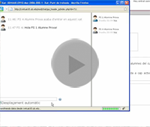3.1.- Tipus d'eines
|
El Campus Virtual de FORMA-DIBA ofereix un conjunt d'eines que permeten als alumnes d'un mateix curs comunicar-se entre ells. Aquestes eines són:
Als següents apartats veurem més detingudament aquestes eines. Si accedeixes directament a l'apartat sobre cadascuna, recorda consultar la resta d'apartats sobre el funcionament de les eines a través de la navegació superior. |
3.2.- Missatges
|
Els missatges entre usuaris permeten comunicar els participants i als docents que comparteixen cursos a través d'un correu intern del campus virtual. El correu intern del Campus Virtual de FORMA-DIBA és diferent dels correus electrònics convencionals, com per exemple gmail o hotmail. A través del correu intern només podrem enviar missatges als nostres companys de curs i no el podrem utilitzar per a enviar correus electrònics a altres adreces externes. Podem accedir a aquest correu mitjançant el bloc "Missatges" de la columna lateral esquerra tant del campus com de l'aula. Quan tinguem un correu nou, apareixerà un avís al bloc de missatges. Hi accedirem clicant-hi a sobre. Si volem escriure un missatge a un company ho podem fer de dues maneres diferents, a través de:
A la dreta trobaràs un vídeo amb exemples de com consultar el correu i com enviar missatges. |
3.3.- Configuració de la missatgeria
|
Podem fer una llista de contactes dels usuaris als quals enviem missatges. Quan enviem un correu a un company, a la part superior del missatge tenim l'opció d'agregar-lo a la nostra llista de contactes, d'aquesta manera, quan vulguem escriure un segon missatge a aquest usuari, haurem d'anar a la primera pestanya de la missatgeria, "Contactes". Podem configurar la missatgeria perquè quan rebem un correu intern, a la vegada, rebem un missatge al nostre correu electrònic. Editarem aquesta opció al nostre perfil d'usuari, allà també posarem la nostra adreça de correu electrònic. A la pestanya de paràmetres de la nostra missatgeria podem editar més característiques del nostre espai de missatgeria, com per exemple, si volem que ens avisi amb un so quan arriba un missatge, que ens enviï missatges al correu si no estem connectats al campus, etc. |
Idea principal
Per enviar missatges als companys de manera més àgil, hem de tenir en compte els següents consells:
|
3.4.- Treball en fòrums
|
Els fòrums són espais per a compartir opinions i discutir sobre temes plantejats pel professorat del curs o l'alumne, segons el tipus de fòrum. Els fòrums són activitats qualificables, és a dir, les nostres aportacions com a alumnes poden ser avaluades i formar part de la nostra nota final, depenent si el docent ho ha marcat d'aquesta manera. Dins de cada eina de fòrum podem tenir més d'un tema. El primer missatge de cada tema l'ha escrit l'usuari que ha iniciat la discussió, la resta de missatges són respostes a l'usuari o als que responen al missatge. Depenent del tipus de fòrum, podem obrir tants temes com ens interessin. Hi ha diferents tipus de fòrums amb els quals us podeu trobar. N'hi ha que només podreu llegir els missatges, com és un fòrum de notícies generals; d'altres podreu respondre però no obrir nous temes de debat; i, finalment, en trobareu que podreu respondre els missatges com també crear nous temes. La comunicació en els fòrums és asíncrona, és a dir, els participants no han d'estar connectats simultàniament per a participar en la discussió. Els fòrums ens permeten realitzar vàries accions per a poder gestionar millor la informació que hi trobem. També tenim l'opció de subscriure'ns a un fòrum. Això vol dir rebre una còpia dels missatges que s'escriuen al fòrum al correu electrònic que hem introduït al nostre perfil. Signes per a la cerca de fòrums
|
Per saber-ne més
Quan fem una cerca de fòrum, hi ha un conjunt de signes que podem afegir a les nostres paraules que ens permetran acotar els resultats de la cerca. |
Eines de gestió de la informació dels fòrumsDins dels temes, a la part superior de la pantalla, hi ha el desplegable sobre la manera de visualitzar les respostes. 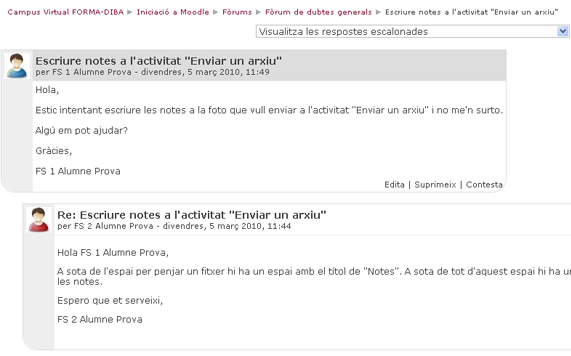
Figura 9. Desplegable sobre la manera de visualitzar les respostes d'un fòrum
Aquest desplegable ens permet visualitzar els missatges d'un tema de debat del fòrum de diferents maneres:
Cerca de missatges dels fòrumsTant a dins dels temes com a la pantalla inicial dels fòrums, tenim l'opció de cercar els fòrums. A més a més, a la pantalla inicial del curs, tenim un bloc lateral que té la mateixa opció. Podem fer la cerca de dues maneres diferents: simple o avançada. Cerca simpleEns permet buscar una paraula o paraules a tots els fòrums que hi ha a l'aula. Per fer-ho, escriurem la paraula al camp de cerca i farem un clic al botó "Cerca als fòrums". Cerca avançadaSi fem un clic sobre el botó "Cercar" sense haver introduït cap paraula al camp de cerca, accedirem a les opcions de cerca avançada. Des del bloc lateral de la pantalla inicial, hi tenim un accés directe. 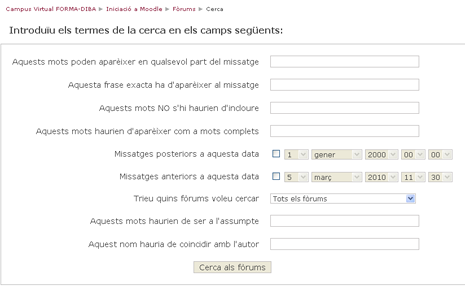
Figura 10. Opcions de cerca avançada
Aquesta opció ens permet, a diferència de la cerca simple, cercar a tots els fòrums del curs. |
3.5.- Participar en un fòrum
|
Per a participar en un fòrum ho podem fer de dues maneres: contestant a un missatge o afegint un nou tema de debat. Contestar un missatgePer contestar un missatge del fòrum hem de seguir els passos que veureu descrits al vídeo de la dreta. Quan responem un missatge del fòrum hem d'omplir els següents camps:
Afegir un nou tema de debat
Figura 12. Botó "afegir un nou tema de debat"
Alguns tipus de fòrums es poden dividir en diferents temes de debat, agrupant les discussions en diferents fils o temes. En alguns casos, el participant podrà afegir nous temes de debat. Quan sigui així, trobarem el botó "Afegeix un nou tema de debat" a dalt de la pantalla principal del fòrum. Per crear un tema nou de debat hem de seguir els passos del vídeo de la dreta. Quan omplim el formulari per crear un tema nou, la principal diferència amb el formulari de respondre un missatge és que haurem d'omplir el camp d'assumpte. |
Idea principal
Quan participem en un fòrum hem de tenir en compte les següents indicacions:
|
Casos en els quals no és possible contestar missatges dels fòrumsHi haurà alguna situació en la qual no serà possible contestar els missatges dels fòrums.
|
3.6.- Treball en xat
|
Els xats són espais que permeten als participants portar a terme una conversa en temps real (síncrona) a través d'Internet. Els xats estan oberts aquelles hores que el professorat del curs ho determini. Fora d'aquestes hores, no hi podrem accedir. Tot i no ser molt comú, les converses que es produeixen en el xat poden ser transcrites i el professorat les pot consultar durant un determinat temps o de manera indefinida durant el curs. A vegades també poden ser avaluables, en aquests casos us ho indicarà el docent. A l'accés del recurs de xat tenim:
|
3.7.- Participar en un xat
|
Per participar en un xat hem d'entrar a la seva sala, allà trobarem els següents elements:
A la versió completa de sala de xat, tenim una ajuda que ens dóna consells d'escriptura i l'opció d'afegir emoticones. Per participar en un xat haurem de seguir els passos que veureu al següent vídeo. |
Idea principal
Quan participem en un xat hem de tenir en compte les següents indicacions:
|